Povoľte ochranu pred kryptominermi a odtlačkami prstov vo Firefoxe
V dnešnom svete založenom na údajoch je nevyhnutné chrániť vaše súkromie online. Najjednoduchším spôsobom, ako to zabezpečiť, je zdieľať obmedzené informácie so stránkami, ktorým návštevník dôveruje len zriedka. Väčšina webových stránok je prefíkane vybavená nástrojmi, ktoré sledujú vaše správanie. Mozilla prišla s unikátnym riešením – funkciou umožňujúcou ochranu pred kryptomínami a odtlačkami prstov. (enable protection against Cryptominers and Fingerprinters.) Tieto techniky blokujú tieto nástroje, ktoré profilujú vašu identitu. Tvorba nebola sólo úsilím. Výsledkom je spoločné partnerstvo so spoločnosťou Disconnect .
Mozilla sa prispôsobuje prístupu, ktorý ľahko blokuje ťažbu kryptomien(cryptocurrency mining) a skripty na snímanie odtlačkov prstov prehliadača . (browser fingerprinting)To pomôže používateľom (users)Firefoxu(Firefox) získať súkromné prehliadanie webu, ktoré očakávajú a ktoré si zaslúžia.
Čo je to snímanie odtlačkov prstov prehliadača?(What is Browser Fingerprinting?)
Tento skript môže odhaliť dôležité informácie súvisiace s konfiguráciou vášho počítača. Pomáha vytvoriť digitálny odtlačok, ktorý sleduje vaše správanie na webe, aj keď vymažete súbory cookie.
Čo sú to kryptomíny?(What are Cryptominers?)
Podobne, „Cryptominers“ sú navrhnuté tak, aby pomohli kyberpunkerom vykonávať nákladné operácie vo vašom webovom prehliadači. Skript dokáže generovať kryptomenu(Cryptocurrency) . Môže to byť v prospech seba alebo niekoho iného. Tieto skripty môžu viesť k vybitiu procesora(CPU) vášho počítača .
Poznámka:(Note:) Obe funkcie sú momentálne dostupné v beta verzii a v Nighty builde(Nighty) . V predvolenom nastavení sú tiež zakázané kryptomíny(Cryptomining) a odtlačky prstov(Fingerprinting) . Môžete ich však povoliť vykonaním nasledujúcich krokov.
Povoľte ochranu pred kryptomermi(Cryptominers) a odtlačkami prstov(Fingerprinters) vo Firefoxe(Firefox)
- Otvorte Firefox > Ponuka > Predvoľby
- Prejdite na kartu Súkromie a zabezpečenie(Privacy and Security) .
- Vyhľadajte(Look) možnosť s názvom „ Blokovanie obsahu(Content Blocking) “.
- Po nájdení vyberte možnosť Vlastné.(Custom.’)
- Nakoniec začiarknite políčka „ Kryptomíny(Cryptominers) “ a „ Odtlačky prstov(Fingerprinters) “.
- Uverejnite toto; zablokuje to skripty.
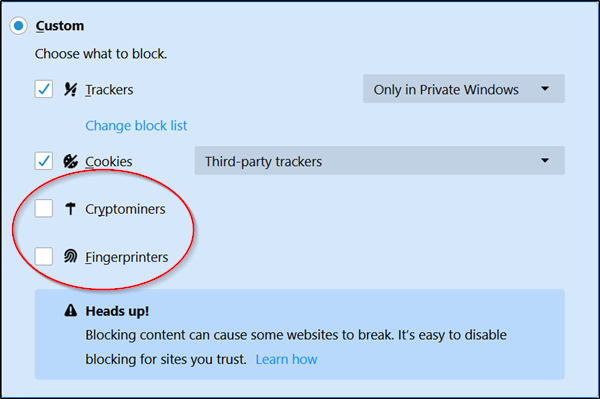
Po dokončení Firefox zablokuje všetky takéto skripty. Nová funkcia je práve teraz dostupná vo Firefoxe 67 (Firefox 67) Beta a Firefox 68 Nightly. Pravdepodobne bude k dispozícii v stabilnom vydaní Firefoxu(Firefox) o niekoľko týždňov.
Čítať ďalej(Read next) : Ako povoliť dvojstupňové overenie v prehliadači Mozilla Firefox(enable Two Step Authentication in Mozilla Firefox) pre Windows 10.
Related posts
Ako vymazať vyrovnávaciu pamäť, súbory cookie, históriu prehliadania v prehliadačoch Chrome a Firefox
Ako zakázať obnovenie po zlyhaní relácie vo Firefoxe
Obnovte chýbajúce alebo odstránené záložky alebo obľúbené položky Firefoxu
Najužitočnejšie vylepšenia Mozilla Firefox about:config
Chrome alebo Firefox nemôžu sťahovať ani ukladať súbory do vášho počítača
Ako synchronizovať karty medzi prehliadačmi Edge, Chrome a Firefox
Blokovať upozornenia, mikrofón, požiadavky fotoaparátu v prehliadači Firefox
Google Chrome vs Firefox Quantum pre Windows PC
Rozšírenie Windows Defender Application Guard pre Chrome a Firefox
Zakázať telemetriu a zhromažďovanie údajov v prehliadači Firefox Quantum
Auditovanie hypertextových odkazov v prehliadačoch Chrome a Firefox
Firefox Containers má za cieľ chrániť online identitu
Ako opraviť, že sa Twitter nenačítava pri chybe Firefoxu?
Ako povoliť alebo zablokovať inštaláciu doplnkov vo Firefoxe
Ako zmeniť predvolené písmo v prehliadači Chrome, Edge, Firefox
Ako nájsť priečinok profilu Firefox na počítači so systémom Windows
Doplnok sa nepodarilo stiahnuť z dôvodu zlyhania pripojenia
Opravte problémy Firefoxu s doplnkami, zásuvnými modulmi alebo nechceným softvérom
Firefox JSON Viewer nefunguje; Údaje JSON nie je možné zobraziť ani upraviť
Vo Firefoxe nastavte vylepšené sledovanie, upozornenia na porušenie ochrany, Lockwise
